如何开启Win 8自带的Hyper-V创建虚拟机
Hyper-V组件早期是配备在微软Windows服务器中便于创建、管理虚拟化服务器计算环境。Windows 8系统首次将企业用的Hyper-V功能集成在个人系统中,其功能与VMware及VirtualBox等虚拟机软件类似。有了Hyper-V功能,Windows 8系统可以方便地直接创建虚拟机。
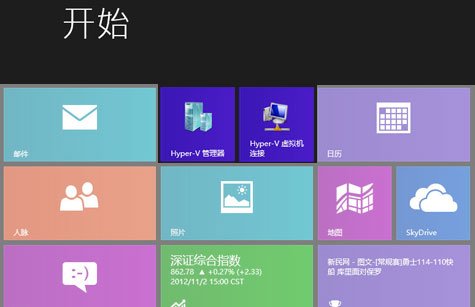
Win8中使用Hyper-V功能要求如下。
系统要求:32位和64位的Windows 8均可开启Hyper-V功能,但是只有64位的Windows 8可以创建虚拟机,32位的系统却不可以,只能进行虚拟机的链接。由于32位系统支持的最大内存不过4G,即使开启了虚拟机功能,也不会获得很好的使用体验,所以在32位系统中取消了虚拟机的功能。
设备要求:Hyper-V需要具有二级地址转换(SLAT)且支持虚拟化CPU(AMD-V或Intel-VT)。
启用Win8的Hyper-V功能
在Win8系统中Hyper-V功能缺省设置为关闭,我们首先需要启用该功能。首先进入Win8系统的控制面板,选择“程序”。在“程序”面板中选择“启用或关闭Windows功能”。
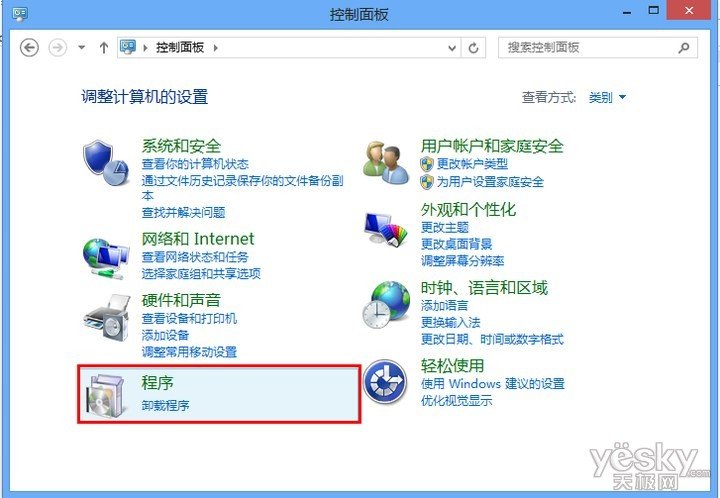
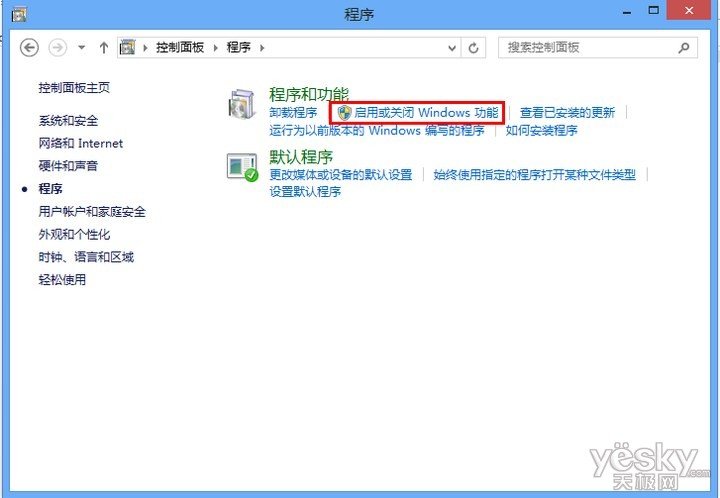
在“Windows功能”对话框中勾选“Hyper-V”功能选项,并点击“确定”。
注:如果系统和硬件条件不满足,“Hyper-V”功能选项会显示为灰色不可选。
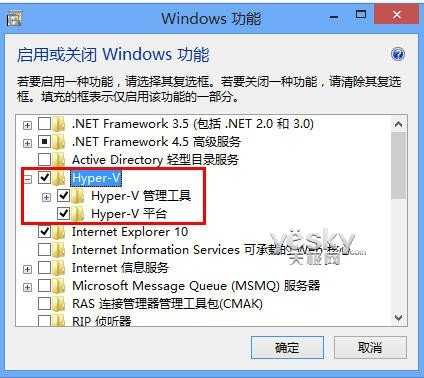
开始Win8系统的Hyper-V功能之后,需要重启系统,这样才能完成Windows 虚拟机监控程序和虚拟机管理服务的启动。
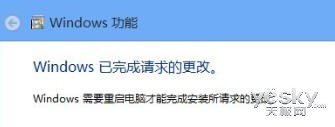
重启Win8系统之后可以在开始屏幕中看到Hyper-V相关的应用磁贴。
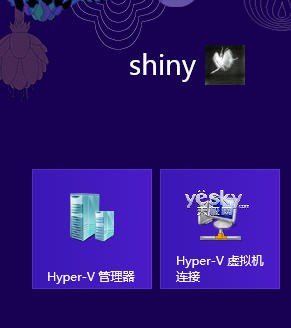
选择“Hyper-V管理器”磁贴,系统会自动进入传统Windows桌面,并打开Hyper-V管理器。我们可以在Hyper-V管理器中看到 Hyper-V的简介,左侧栏中以当前计算机名命名的Hyper-V服务器就是本地服务器,点击右侧栏的“连接到服务器”选项可以连接到远程Hyper- V服务器。如果没有显示本地服务器,则代表Hyper-V没有成功安装或相关服务没有被开启,或者CPU不支持。
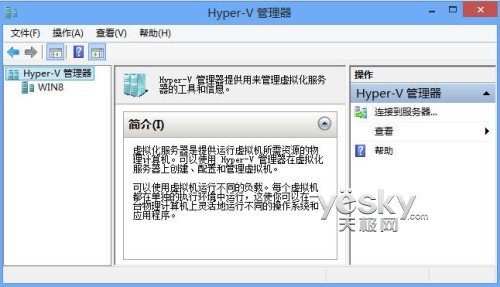
请点击“下一页”,我们看看如何在Win8系统的Hyper-V管理器中创建虚拟机。
关键词:Win8,Hyper-V,虚拟机
阅读本文后您有什么感想? 已有 人给出评价!
- 0


- 0


- 0


- 0


- 0


- 0


